Inicio del Aula
Cuando ingresamos a un aula, nos encontraremos en la sección Inicio.
En este espacio es donde se presenta el aula. A continuación, verás un ejemplo de una Página de Inicio aunque la visualización puede variar en función del espacio disponible
Se distinguen tres áreas bien definidas.
1. Encabezado
1. Secciones
2. Contenido (verás la información referida a la Sección seleccionada)
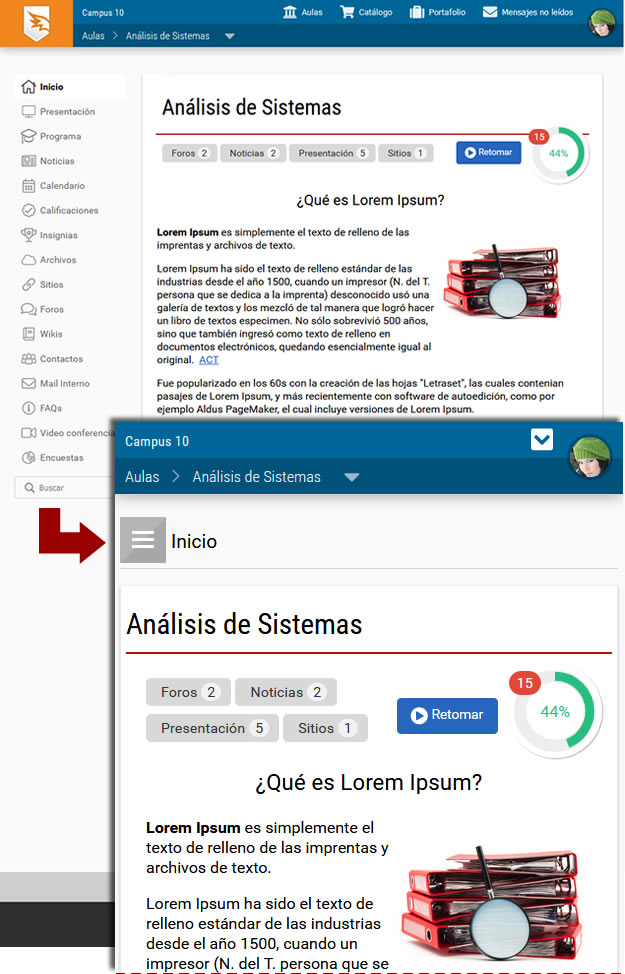
Las Secciones permiten un acceso rápido a los distintos contenidos y funciones del campus.
En el centro se encuentra el contenido de la sección actual y un resumen de los sucesos recientes del aula.
Se visualiza, cuando corresponda, las acciones que pueden realizarse en la sección activa sobre el contenido. En el caso de la página inicial, se muestran los contenidos pendientes y materiales no leídos publicados desde el último acceso. Además puedes Comenzar el cursado o Retomar desde el último material accedido.
En el pie se observarán los usuarios en línea presentes en el grupo en ese momento (siempre y cuando se encuentre habilitado por el administrador del aula).
En este sector ubicado debajo del encabezado se muestran dos tipos de información:
1. Dentro de una de las secciones, se presentan categorías, unidades, formas de visualización, y servicios disponibles para esa sección.
2. En la página de Inicio, puedes encontrar:
Contenido no leído: te permite ver cuáles son los contenidos que aún no has leído de acuerdo al criterio definido en la sección Mis datos.
Podrás leerlos, haciendo clic sobre ellos, o bien en cada sección correspondiente, en el menú izquierdo de la página.

Comenzar o RETOMAR: direcciona al último material accedid o al principio de los mismos si no se ha ingresado nunca.
Contenido Pendiente: se muestra el avance en porcentaje en verde y el número de items obligatorios pendientes.
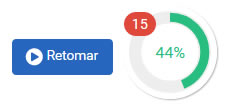
Sondeos: mostrarán sondeos de opinión, si los hubiera. Éstos nos permitirán votar y si ya hemos emitido nuestro voto, mostrará el resultado del sondeo a la fecha.
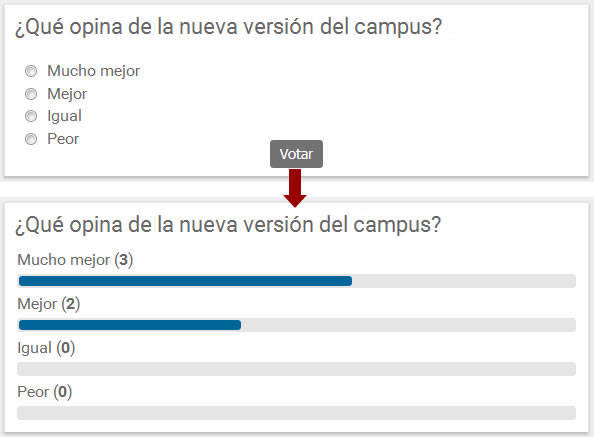
Destacados: debajo del contenido, en la página de inicio, se muestran los anuncios publicados, si los hubiera. Estos anuncios contienen links sobre los cuales puedes hacer clic.

Glosario
El Glosario incorpora una útil herramienta que funciona como un Diccionario. En él se definen términos o frases, con su definición. Estos términos se mostrarán resaltados y al posicionarse con el cursor sobre ellos se podrá ver la definición asignada.
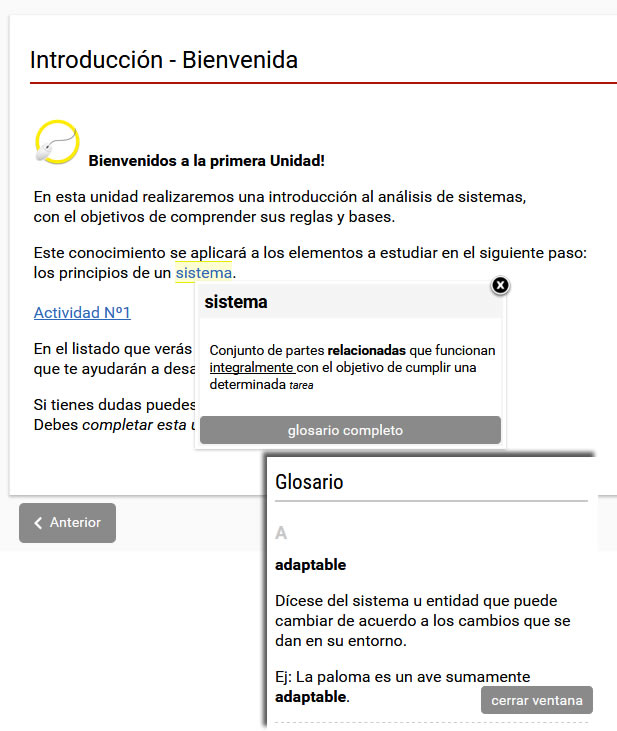
Haciendo clic sobre el término en particular, se abrirá una ventana, en la cual se podrá ver el glosario completo.
Estos términos, como se ha mencionado anteriormente se verán resaltados si forman parte del texto de las secciones Inicio, Presentación, Programa, Textos, Noticias, Foros y Faqs.